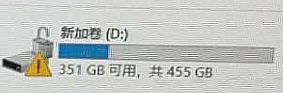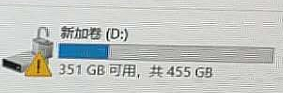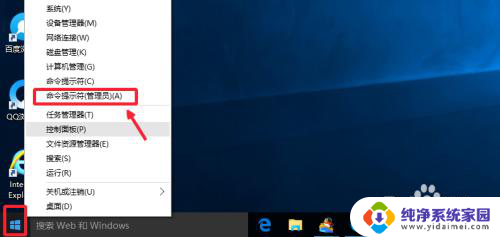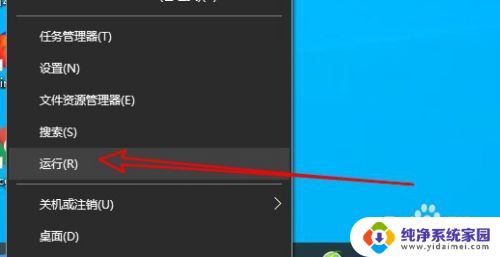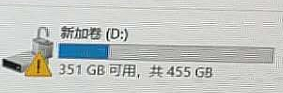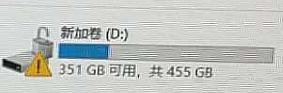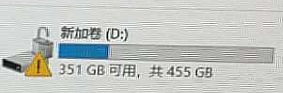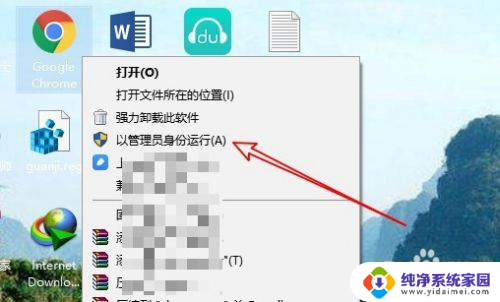win10 intel management 叹号 Win10叹号无法运行提示联系管理员解决方法
Win10系统中,出现Intel Management Engine Interface无法运行的提示时,很多用户会感到困惑和不知所措,这种问题常常需要管理员的干预来解决,而具体的解决方法也并不是那么容易找到。在面对这种情况时,用户们需要及时联系管理员并跟随专业指导来解决问题,以确保系统运行正常并保障数据安全。
操作方法:
1.在Windows10桌面,右键点击桌面左下角的开始按钮,在弹出的菜单中点击“设置”菜单项。
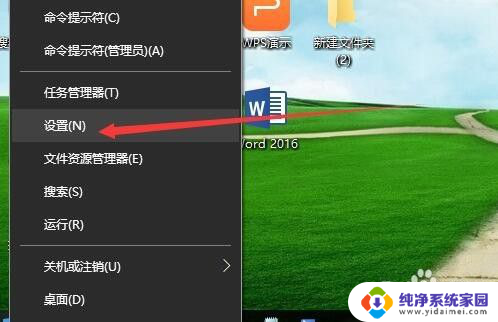
2.这时就会打开Windows10的设置窗口,点击窗口中的“个性化”图标。
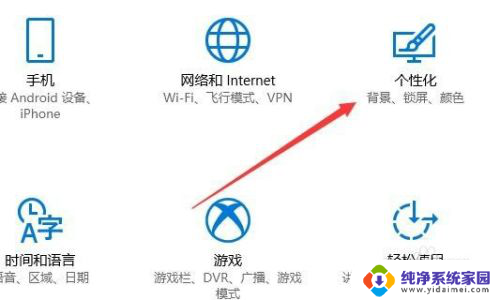
3.这时就会打开Windows10的个性化窗口,点击左侧边栏的“任务栏”菜单项。
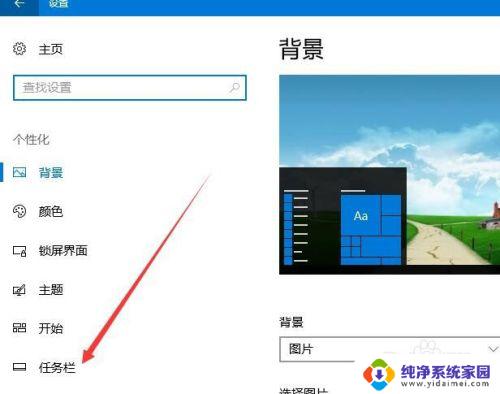
4.在右侧窗口中找到“当我右键单击开始按钮或按下Windows键+X时,在菜单中将命令提示符替换为Windows PowerShell”设置项,把其下面的开关设置为开
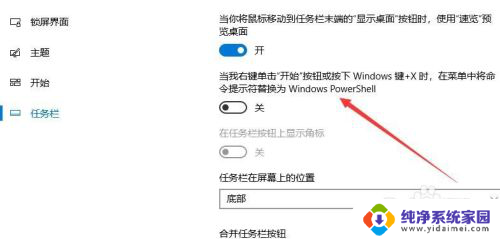
5.这时右键点击Windows10左下角的开始按钮,在弹出菜单中选择Windows Powershell(管理员)菜单项。
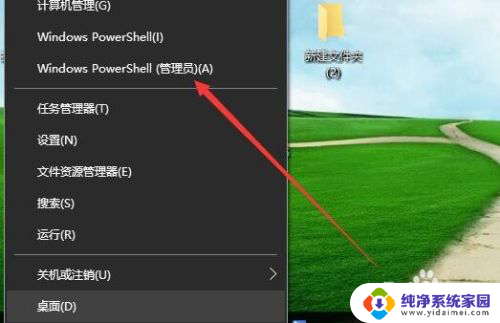
6.这时就会打开Windows10的PowerShell窗口,在窗口中输入Get-AppxPackage -AllUsers| Foreach {Add-AppxPackage -DisableDevelopmentMode -Register "$($_.InstallLocation)\AppXManifest.xml"},然后接下回车键运行该命令
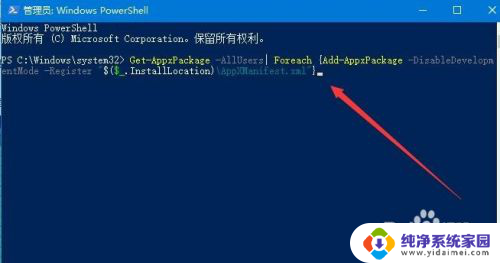
7.在窗口中就会出现滚动显示的进度条,待进度条滚动完成后,就可以正常打开所有的应用了。
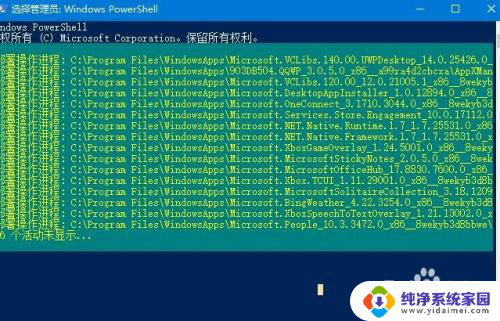
以上就是win10 intel management 叹号的全部内容,有出现这种现象的用户不妨根据本文提供的方法来解决,希望对大家有所帮助。